Resourcemanagement met ProjectWork
Resources aan projecten toevoegen
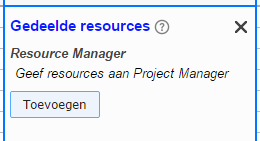
Een Resource Manager deelt resources met één of meer Project Managers.
Een Project Manager ontvangt resources van één of meer Resource Managers.
LET OP: Een ProjectWork bestand ondersteunt één rol tegelijk,
het is niet mogelijk om zowel Resource als Project Manager te zijn in één ProjectWork planning.
Voeg resources toe aan een project met de volgende stappen:
| Resource Manager | Project Manager |
|---|---|
| 1. Creëer een nieuw ProjectWork-Resources bestand in het ProjectWork menu met Nieuwe resource manager. | |
| 2. Vul de Resources lijst met resources. | |
| 3. Deel in Google Drive het ProjectWork bestand voor weergeven met de Resource Manager. | |
| 4. Voeg in Project Work menu > Resources delen... het Project Manager bestand toe. Het resource bestand wordt gedeeld voor weergeven met de Project Manager. | |
| 5. Selecteer het project en voeg de gewenste resources toe en sla ze op. | |
| 6. Voeg in Project Work menu > Gedeelde resources... het Resource Manager bestand toe. De resources verschijnen als alleen-lezen in de Resources tabel. | |
| 7. Voeg de gedeelde resources toe aan projecttaken. | |
| 8. Open of herlaad (Ctr+L) het resource bestand om de projecten en hun laatste resource toekenningen te zien. Het Capaciteitsdiagram toont mogelijke overallocatie tussen projecten. |
Resource Manager
Een Resource Manager voegt bestanden toe waar hij zijn resources mee deelt. In het voorbeeld zijn er drie projecten gekoppeld die resources krijgen. Met een kleurcode is zichtbaar wat de status van de koppeling is.
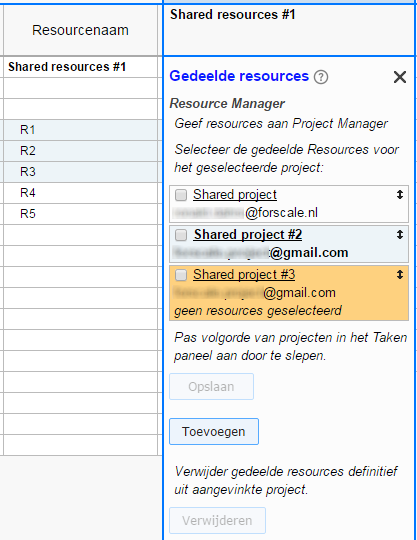
De Resource Manager kan per project bepalen welke resources hij ter beschikking stelt. Dit doet hij door het project aan te klikken zoals Shared project #2 in het voorbeeld hierboven en in de Resources lijst de gewenste resource(s) aan te klikken. Selectie kan ook door over meerdere resources tegelijk te gaan met de muis ingedrukt. Een resource opnieuw aanklikken haalt de selectie weer weg. Je kunt de capaciteit per geselecteerde resource aanpassen als een project niet de volledige capaciteit krijgt. De keuze wordt opgeslagen door op Opslaan te klikken.
Na het sluiten van de dialoog met de X rechtsboven zijn taken en resources weer normaal te selecteren.
De status van het resources delen wordt weergeven met een kleur:
| Kleur | Omschrijving | Betekenis |
|---|---|---|
| grijs | resources zijn gekoppeld en klaar voor gebruik | |
| geel | resources zijn beschikbaar | bij openen projectbestand worden de resources toegevoegd |
| oranje | geen resources geselecteerd | selecteer project en de benodigde resources; sla deze op |
| rood | bestand niet gevonden/gedeeld | geen toegang meer tot bestand in Google Drive |
Project Manager
Een Project Manager ontvangt bestanden met resources. In het voorbeeld hieronder is dit onder andere het bestand Shared resources #1 uit het voorbeeld onder Resource Manager met de resources R1, R2, R3.
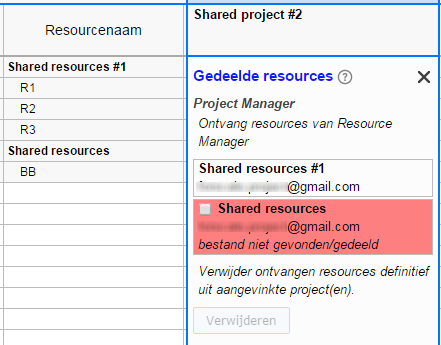
Eventuele extra kolommen worden niet gekopieerd van de resource manager. Kosten per resource zijn in de valuta van de resource manager en worden niet omgerekend naar de valuta van het project.
De Project Manager kan de ontvangen resources met hun capaciteit toekennen aan taken van zijn project. Ook kan hij zijn eigen resources toevoegen en toekennen. De Resource Manager kan de taken van het toegevoegde project zien en de toekenning van zijn resources.
Als een Resource Manager een resource aanpast dan wordt deze aanpassing in alle projecten overgenomen. Als een resource niet meer gedeeld wordt, dan wordt deze resource lichtgrijs en cursief weergegeven bij de Project Manager; de toekenningen en kosten aan taken blijven intact, maar de resource wordt niet meer aangepast vanuit de Resource Manager.
Als een Resource Manager na voltooiing een project verwijdert dan wordt dit met een rode kleur zichtbaar voor de Project Manager. Door het bestand aan te vinken kan de Project Manager de resources definitief verwijderen. In geval van een vergissing kan de Resource Manager het project en de resources opnieuw toevoegen, waarna de waarschuwing verdwijnt. Na herladen ontvangt de Project Manager de resources met alle toekenningen intact.
LET OP: Wijzigingen in resources tussen bestanden worden overgenomen bij bestand openen of na Herladen (Ctrl+L) in het ProjectWork menu of na een pagina vernieuwen.


